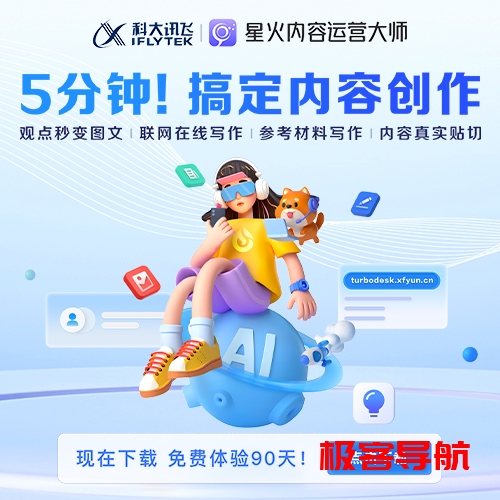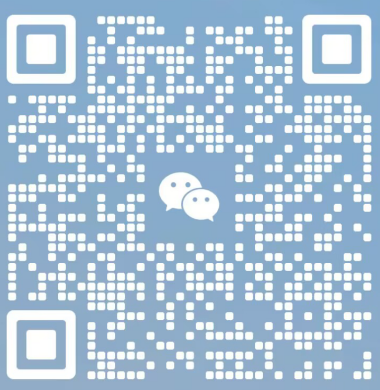大家是否曾经遇到过这样的情况,看到一张精美绝伦的图片或者一段精彩纷呈的视频,想要把他们收藏起来,或者在自己的作品中使用,但是却因为图片或者视频的水印,感到非常的无奈。


市面上也有很多去水印的方法和工具,但是要么步骤繁琐,要么去除水印后会有去除水印的痕迹,压根没法使用。今天作者给大家分享两款款AI软件,不仅可以去除图片、视频中的硬字幕水印,甚至连视频中的动态水印也可以完美移除,并且可以做到完全无损,效果都非常不错。
Video-subtitle-remover (VSR)
这是一款基于AI技术将视频中的硬字幕去除的开源软件,主要实现了以下几个功能:
- 无损分辨率将视频中的硬字幕去除,生成去除字幕后的文件。
- 通过超强AI算法模型,对去除字幕文本的区域进行填充(而不是相邻像素填充与马赛克去除)。
- 支持自定义字幕位置,仅去除定义位置中的字幕(传入位置)。
- 支持全视频自动去除所有文本(不传入位置)。
- 支持多选图片批量去除水印文本。
软件可以从作者的网盘获取,也可以从官网下载,现在最新的1.1版本即可。

官网地址:
video-subtitle-remover/README_en.md at main · YaoFANGUK/video-subtitle-remover · GitHub
下载后把压缩包解压。文件夹中有两个程序,第一个是立即启动,然后第二是以兼容模式打开。如果你无法直接启动的话,那么继续通过这个兼容模式来进行运行。作者这里直接点击启动。

打开以后进入VSR终端程序,这里注意一下不要关闭启动窗口。第一次进入后,需要下载并安装必备的环境安装包,这个过程需要几分钟左右。等它安装完成以后,它会自动弹出正式的工作界面。


安装好以后我们来演示一下如何去除视频上的水印。后先拿视频来演示一下效果,作者这里找了其他平台的一个短视频,可以清晰地看到视频的右上角有个水印。

首先我们点击主界面上的open按钮,把目标视频导入。

界面右侧下方有四个滑块来供我们移动处理窗口,可以通过这四个滑块,将我们所需要处理视频中的水印圈中。

圈中以后我们点最下方的运行按钮(run),程序就开始处理了。整个过程大概需要一分钟左右,这主要取决于视频长度和电脑硬件性能。
在运行按钮的旁边会有一个进度条,显示处理的进度。


处理完成后,我们看效果还挺不错的。视频中上面的天空,去除以后还是非常干净的,几乎看不出什么破绽。最后的处理结果,我们可以和原视频比较下,不会说是硬生生把有水印的地方给抠除掉,它会在去除水印的后面进行填充,看起来非常自然。



当然它不仅可以去除短视频的水印,常规的视频也是可以去除水印的,我们再找一个视频试一下。


Propainter:移动水印去除
我们实际的工作和生活中可能遇到的情况不是向上边这种静态的水印,或许是移动的的。接下来我们来看下如何去除漂浮不定的水印,像这种来回跑的水印。


可能有的朋友用过Premiere,如果用Premiere来去除的话也是可以,但它有个弊端,作者这里先演示下。在下方的效果器里找到高斯模糊,点击方框选择器,选中后拉到主操作界面。拉进来以后,使用选择器将水印部分选中,选中以后,再调整模糊度,可以稍微调整的大一点。调整以后,我们再看原视频就几乎看不到这个水印了。



选择好模糊度以后,然后就点上面的蒙版路径按钮,这里在蒙版路径这里我们点击扳手图标,选择跟踪方法,跟踪方法我们选择第三个,位置、缩放及旋转,选择好以后,然后我们点左侧有一个向前跟踪所有模板。这样程序就开始处理了。整个过程中可能需要几分钟左右。


我们看一下最终的效果,会发现,Premiere处理后会有一个非常明显的高斯模糊的痕迹,所以说通过这种方法,效果不是最好的。使用这种方法去除以后它是会有痕迹的,并不是非常完美。


这里作者要介绍的这款AI工具叫做Propainter,这里作者同样提供两种下载方法,一种是从网盘,另外一种是从官网下载,下载地址是:GitHub – sczhou/ProPainter: [ICCV 2023] ProPainter: Improving Propagation and Transformer for Video Inpainting
下载解压后,我们打开文件夹,可以找到一个start.bat的启动文件。双击打开,打开以后开始自动进行安装。这里需要注意,这款软件需要Python环境的。所以如果电脑没有安装Pyton环境的话,需要自己安装自己去安装一下。


Pyton环境的话作者这里就不再赘述了,作者之前的文章也提到过很多次。打开官网的链接,找到对应的版本,把它下载下来进行安装就可以了。因为作者之前已经安装过了,所以这里我就不再重复安装Pyton环境了。

当看到控制台出现127.0.0.1这个链接的时候,说明启动成功了。把这个本地链接拷贝出来,然后后面追加端口:78602,在浏览器打开这个地址,打开以后,可以看到主界面。


现在我们点击上传按钮进行上传视频。把需要处理的视频去上传上去。在界面右侧点击选择蒙版,点击以后程序需要处理一下,大概需要几分钟左右。

处理完成以后同样的位置再点击一下,选择去除区域,选中区域后,点击下方的开始追踪。这里处理需要一些时间,因为它是基于GPU进行处理的。


完成了追踪完成以后,继续选择去水印按钮,就可以把视频里不需要部分给去除掉了。这个过程也需要一点处理时间,处理完成以后,就把人还有自行车上方的部位给去除掉(我们在上边选中的地方)。

这款去水印的开源工具虽然效果非常不错,但它还是比较吃配置的。我们看下官方提供的配置要求。这里也不是说配置不行就不能用,能用只是处理的慢一点而已。

如果大家嫌麻烦不想在本地安装程序,那么使用官方提供的huggingface平台来处理也是可以的,上面的显卡是A10G但是GPU,它是共享的,所以它速度也不会快到哪里去。如果是视频比较小的话,那么你可以通过这个免费平台来去处理是可以的。

Lama-Cleaner-lama:图片水印移除
接下来再来讲一下如何使用Lama-Cleaner-lama去除图片中的水印,项目地址是:
https://huggingface.co/spaces/Sanster/Lama-Cleaner-lama
点击打开链接后,进入主界面

上传任何一张有水印的图片,可以看到作者的这张图片上布满了各种水印,然后接下来需要把这些水印可清除掉。

首先调整涂抹器的大小,把笔刷调整到合适的大小,然后依次去涂抹有水印的地方,涂抹后几秒钟的时间就可以把水印去除掉。

它比较容易出错的地方是衣服和人皮肤的交界处,这里把笔刷稍微拉小一点,把区域稍微宽小一点,分段处理,把皮肤先去掉,去掉以后再处理衣服上这个水印。去除以后的结果,我们可以看一下,效果非常明显。程序会自动填充被去除区域。去除以后根本看不出来是做过处理的图片。


这个去水印的平台可以自由切换模型。在右上方点齿轮样的按钮,可以跳转到设置的界面,在这个界面里可以选择模型。我们可以根据自己的需要选择模型。


总结
我们今天分享了两款AI去除水印的开源工具:Video-subtitle-remover (VSR)和Propainter,可以智能移除原图片、视频上的水印,无论是静态的还是动态移动的都可以完美地移除,移除以后还可以做智能填充。相比较以往的移除水印工具只能做相邻像素填充或者做高斯模糊的蒙版填充,这两款工具借助AI的能力,处理以后的图片和视频跟原版视频几乎看不出差异。
写在最后
AI作为未来十年的生产力工具,我们要真正的把AI转换成生产力,而不仅仅是看一个热闹。作者已经分享过很多AI的干活技术,并且未来也会不停地分享更多的AI技术,感兴趣的朋友可以关注一下。
免费使用 GPT-4 Turbo,GPTs,DALLE 3 的超级工具| 字节Coze深度教学
AI时代的搜索引擎,AI重塑获取信息的方式 | Perplexity AI完整教学
AI画图如何保持风格一致? | DALL·E 3绘图&风格一致性画图完整教学
一键升级ChatGPT Plus,一站式解决ChatGPT账户、升级GPT-4
AI歌曲创作工具,作词、作曲全流程AI创作 | Suno V3完整教学